3 Möglichkeiten zum Wiederherstellen Ihrer gelöschten Fotos auf Android
Verschiedenes / / November 28, 2021
Unsere persönlichen Fotos erinnern an die schönen Tage der Vergangenheit. Es sind Erinnerungen, die in einem Rahmen festgehalten werden. Wir wollen sie nicht verlieren. Manchmal löschen wir sie jedoch versehentlich. Entweder durch unseren eigenen fahrlässigen Fehler oder durch den Verlust oder die Beschädigung unseres Telefons verlieren wir unsere wertvollen Fotos. Nun, fangen Sie noch nicht an in Panik zu geraten, es gibt immer noch Hoffnung. Obwohl es kein integriertes System zum Wiederherstellen gelöschter Fotos gibt, gibt es andere Problemumgehungen. Cloud-Dienste wie Google Fotos enthalten eine Sicherung Ihrer Fotos. Abgesehen davon gibt es ein paar Apps, die Ihnen beim Abrufen Ihrer Fotos helfen können. Sie sehen, nichts, was Sie löschen, wird dauerhaft gelöscht. Der dem Foto zugewiesene Speicherplatz behält die Datei, solange keine neuen Daten darauf überschrieben werden. Solange Sie also nicht zu spät sind, können Sie Ihre gelöschten Fotos trotzdem zurückbekommen.
Im Großen und Ganzen gibt es drei verschiedene Möglichkeiten, wie Sie Ihre gelöschten Fotos auf Ihrem Android-Gerät wiederherstellen können. In diesem Artikel werden wir sie im Detail besprechen und Ihnen auch eine schrittweise Anleitung für jede erforderliche Methode oder Software zur Verfügung stellen.
Inhalt
- 3 Möglichkeiten zum Wiederherstellen Ihrer gelöschten Fotos auf Android
- 1. So stellen Sie gelöschte Fotos aus der Cloud wieder her
- So stellen Sie gelöschte Fotos von Google Fotos wieder her
- So stellen Sie gelöschte Fotos von Microsoft OneDrive wieder her
- So stellen Sie gelöschte Fotos aus Dropbox wieder her
- 2. Gelöschte Fotos auf Android mit einer Drittanbieter-App wiederherstellen
- 3. Gelöschte Android-Fotos von Ihrer SD-Karte wiederherstellen
3 Möglichkeiten zum Wiederherstellen Ihrer gelöschten Fotos auf Android
1. So stellen Sie gelöschte Fotos aus der Cloud wieder her
Mit einer Reihe von Cloud-Speicherdiensten können Sie Ihre Daten, Fotos und Videos auf dem Cloud-Laufwerk sichern. Dienste wie Google Fotos, One Drive und Dropbox gehören zu den beliebtesten Cloud-Speicherdiensten. Auf allen Android-Geräten ist Google Fotos auf ihren Geräten vorinstalliert und sichern Ihre Bilder standardmäßig in der Cloud. Solange Sie das automatische Backup nicht deaktiviert haben, können Ihre Fotos ganz einfach aus der Cloud wiederhergestellt werden. Auch wenn Sie Fotos aus der Cloud gelöscht haben (Google Fotos-Galerie), können Sie sie immer noch aus dem Papierkorb abrufen, in dem die Fotos 60 Tage lang intakt bleiben.
So stellen Sie gelöschte Fotos von Google Fotos wieder her
Wenn die automatische Sicherung aktiviert ist, finden Sie eine Kopie des gelöschten Bildes auf Google Fotos. Das Bild wird möglicherweise aus der Galerie des Geräts entfernt, ist jedoch weiterhin in der Cloud vorhanden. Alles, was Sie tun müssen, ist das Bild wieder auf Ihr Gerät herunterzuladen. Befolgen Sie die folgenden Schritte, um zu sehen, wie:
1. Zuerst öffnen Google Fotos auf Ihrem Gerät.

2. Nun sind die Dateien auf Google Fotos nach Datum sortiert. Daher können Sie das gelöschte Foto leicht finden. So, Scrollen Sie durch die Galerie und suchen Sie das Foto.
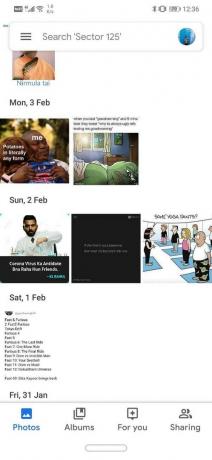
3. Tippen Sie nun darauf.
4. Klicken Sie danach auf das drei vertikale Punkte oben rechts auf dem Bildschirm.

5. Klicken Sie nun auf die Download-Button und das Foto wird auf Ihrem Gerät gespeichert.

Wenn Sie jedoch auch die Bilder aus Google Fotos gelöscht haben, müssen Sie einen anderen Ansatz verfolgen. Sie müssen diese Bilder aus dem Papierkorb wiederherstellen, in dem sich gelöschte Fotos 60 Tage lang befinden.
1. Offen Google Fotos auf Ihrem Gerät.

2. Tippen Sie nun auf das Hamburger-Symbol oben links auf dem Bildschirm.
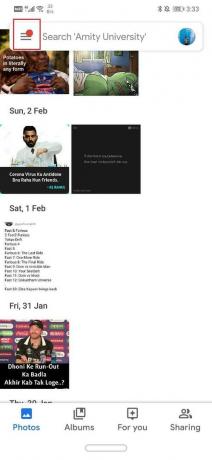
3. Wählen Sie im Menü die bin-option.
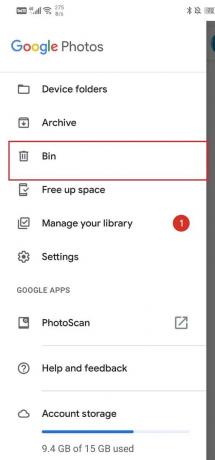
4. Jetzt tippe auf ein Bild und halte es gedrückt und es wird ausgewählt. Sie können auch danach auf mehrere Bilder tippen, wenn Sie mehr als ein Bild wiederherstellen möchten.
5. Tippen Sie nach der Auswahl auf das Wiederherstellen Taste.

6. Die Bilder werden wieder in der Google Fotos-Galerie angezeigt und Sie können sie mit der oben beschriebenen Methode in die Bibliothek Ihres Geräts herunterladen.
So stellen Sie gelöschte Fotos von Microsoft OneDrive wieder her
Microsoft OneDrive ist eine weitere beliebte Cloud-Speicheroption, die weit verbreitet ist. Ähnlich wie bei Google Fotos können Sie Fotos aus dem Papierkorb abrufen. Gelöschte Fotos bleiben jedoch nur 30 Tage in OneDrive im Papierkorb, sodass Sie keine Fotos wiederherstellen können, die vor über einem Monat gelöscht wurden.
1. Einfach öffnen Eine Fahrt auf Ihrem Gerät.
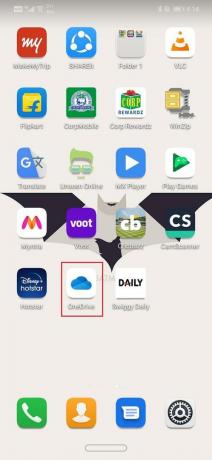
2. Tippen Sie nun auf das Ich-Symbol am unteren Bildschirmrand.
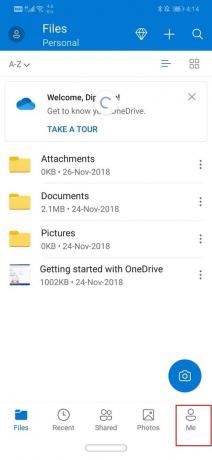
3. Klicken Sie hier auf das Papierkorb Möglichkeit.

4. Sie finden die gelöschtes Foto Hier. Tippen Sie auf die Menüoption (drei vertikale Punkte) daneben.

5. Klicken Sie nun auf die Wiederherstellen Option und das Foto wird wieder auf Ihrem One Drive angezeigt.

So stellen Sie gelöschte Fotos aus Dropbox wieder her
Dropbox funktioniert etwas anders als Google Fotos und One Drive. Obwohl Sie mit Ihrer mobilen App Fotos in die Cloud hochladen und herunterladen können, können Sie Fotos aus dem Papierkorb wiederherstellen. Dazu müssen Sie einen Computer verwenden.
1. Melden Sie sich bei Ihrem Dropbox-Konto auf einem PC oder Laptop.
2. Klicken Sie nun auf die Dateioption.
3. Wählen Sie hier die Option „Gelöschte Dateien“.
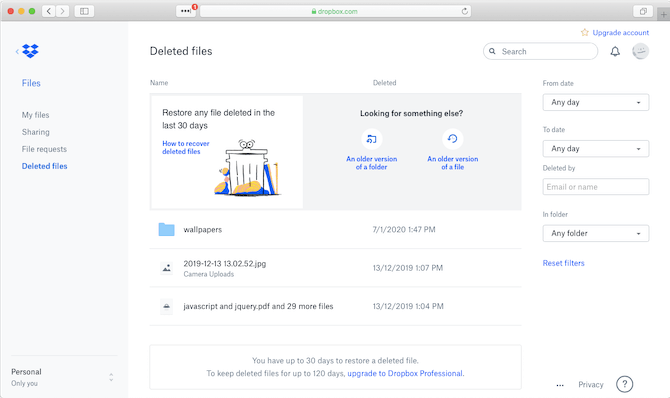
4. Dateien, die in den letzten 30 Tagen gelöscht wurden, finden Sie hier. Wählen Sie diejenigen aus, die Sie wiederherstellen möchten, und Klicken Sie auf die Schaltfläche Wiederherstellen.
Beachten Sie, dass die allgemeine Methode unverändert bleibt, wenn Sie einen anderen Cloud-Speicherdienst als die oben genannten verwenden. Jeder Cloud-Speicher verfügt über einen Papierkorb, aus dem Sie versehentlich gelöschte Bilder wiederherstellen können.
Lesen Sie auch:Wiederherstellen fehlender Google Kalender-Ereignisse auf Android
2. Gelöschte Fotos auf Android mit einer Drittanbieter-App wiederherstellen
Eine effektivere Möglichkeit, gelöschte Fotos wiederherzustellen, ist die Verwendung einer Drittanbieter-App. Dies liegt daran, dass nicht alle Fotos automatisch in der Cloud gespeichert werden und wenn Sie diese Funktion deaktiviert haben, ist dies die einzige Alternative, die Sie haben. Die beste App für diesen Job ist bekannt als DiskDigger. Diese App ist in erster Linie in der Lage, zwei Funktionen auszuführen, eine ist der grundlegende Scan und die andere ist der vollständige Scan.
Jetzt die Der grundlegende Scan funktioniert auf nicht gerooteten Geräten und hat eine eingeschränkte Funktionalität. Es kann nur Kopien gelöschter Bilder in Miniaturgröße geringer Qualität aus den Cache-Dateien abrufen. Ein vollständiger Scan hingegen ermöglicht es Ihnen, die Originalfotos wiederherzustellen. Um jedoch einen vollständigen Scan verwenden zu können, benötigen Sie ein gerootetes Gerät. Mit DiskDigger können Sie kürzlich gelöschte Fotos abrufen und auf Ihr Gerät zurückholen oder in den Cloud-Speicher hochladen.

Wie oben erwähnt, bleiben die gelöschten Bilder in ihrem zugewiesenen Speicherplatz, solange etwas anderes auf ihnen überschrieben wird. Je früher Sie also die App verwenden, desto mehr Chancen haben Sie, die Bilder zu speichern. Außerdem musst du alle Cleaner-Apps loswerden auf einmal, weil sie diese Bilder möglicherweise dauerhaft löschen. Nachdem Sie die App heruntergeladen haben, sollten Sie auch Ihr WLAN oder Ihre mobilen Daten ausschalten, um sicherzustellen, dass keine neuen Daten auf Ihr Telefon heruntergeladen werden. Befolgen Sie die folgenden Schritte, um zu erfahren, wie Sie die App verwenden:
1. Wenn Sie die App zum ersten Mal öffnen, werden Sie um Erlaubnis gebeten, auf Fotos, Videos, Medien und andere Dateien zuzugreifen. Erteilen Sie der App die erforderlichen Berechtigungen, indem Sie auf das klicken Schaltfläche zulassen.
2. Wie bereits erwähnt, gibt es zwei grundlegende Operationen, grundlegender Scan und vollständiger Scan. Klicken Sie auf die Kompletter Suchlauf Möglichkeit.
3. Jetzt werden alle Ihre Fotos und Mediendateien unter der /data-Partition gespeichert, also tippen Sie darauf.
4. Wählen Sie anschließend den Dateityp aus, nach dem Sie suchen möchten. JPEG auswählen aus der Liste der verschiedenen Dateiformate und klicken Sie dann auf die Schaltfläche Ok.
5. Eine Sache, die Sie beachten müssen, ist, dass DiskDigger sucht nach allen auf dem Gerät vorhandenen Mediendateien und nicht nur die gelöschten. Aus diesem Grund beschleunigt das Einstellen einiger Filter den Vorgang und spart Zeit. Um Filter hinzuzufügen, tippen Sie auf die Option Einstellungen.
6. Stellen Sie hier die Größe des Bildes auf mindestens 10.00.000 Bytes ein, um Suchen Sie nach Bildern, die mindestens 1 MB groß sind.
7. Sie können auch das Datum als Suchparameter einstellen Dadurch können Sie die Suche auf Bilder eingrenzen, die vor oder nach einem bestimmten Datum aufgenommen wurden.
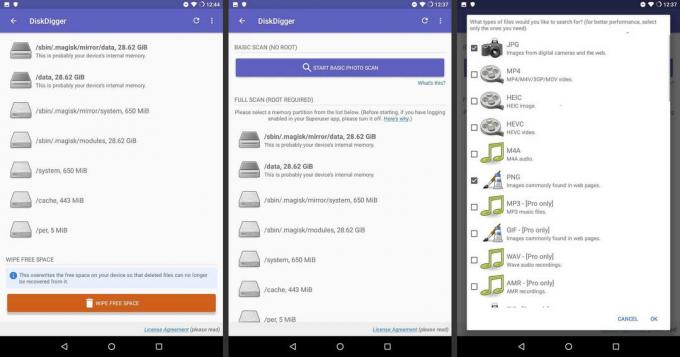
8. Der Scanvorgang dauert einige Zeit und sobald er abgeschlossen ist, werden alle Fotos aufgelistet, die auf Ihrem Gerät gefunden wurden. Sie müssen nach den Bildern suchen, die versehentlich gelöscht wurden, und auf das Kontrollkästchen dieser Bilder tippen, um sie auszuwählen.
9. Wenn die Auswahl abgeschlossen ist, tippen Sie auf das Schaltfläche "Wiederherstellen".
10. Sie können die wiederhergestellten Fotos auf einem Cloud-Server oder in einem anderen Ordner auf dem Gerät selbst speichern. Wählen Sie die Option DCIM, die alle Bilder enthält, die von der Kamera Ihres Geräts aufgenommen wurden.
11. Klicken Sie nun auf die Option OK und Ihre Fotos werden auf Ihrem Gerät wiederhergestellt.
3. Gelöschte Android-Fotos von Ihrer SD-Karte wiederherstellen
Tatsache ist, dass die meisten neuen Android-Smartphones über einen ziemlich massiven internen Speicher verfügen und die Verwendung von SD-Karten irgendwie obsolet wird. Wenn Sie jedoch zu den wenigen Menschen gehören, die es immer noch vorziehen, ihre Daten auf einer SD-Karte dann gibt es gute Nachrichten für dich. Wenn Ihre Fotos auf einer externen SD-Karte gespeichert wurden, können sie auch nach dem Löschen wiederhergestellt werden. Dies liegt daran, dass die Daten noch auf der Speicherkarte vorhanden sind und dort verbleiben, solange in diesem Bereich etwas anderes überschrieben wird. Um diese Fotos wiederherzustellen, müssen Sie sie an Ihren Computer anschließen. Es gibt eine Reihe von Software, mit der Sie gelöschte Daten von der SD-Karte wiederherstellen können. Eine solche Software werden wir im nächsten Abschnitt besprechen. Sie müssen jedoch darauf achten, die SD-Karte so schnell wie möglich aus dem Telefon zu entfernen, um zu verhindern, dass anstelle der Fotos etwas überschrieben wird.
Sie können herunterladen Recuva für Windows und PhotoRec für Mac. Nachdem die Software heruntergeladen und installiert wurde, führen Sie die folgenden Schritte aus, um Ihre Fotos von der Speicherkarte wiederherzustellen:
- Verbinden Sie zunächst Ihre SD-Karte über einen Kartenleser oder im Falle eines Laptops über den SD-Kartenleser-Steckplatz mit Ihrem Computer.
- Als nächstes starten Sie die Software. Sobald die Software gestartet wird, erkennt sie automatisch alle verfügbaren Laufwerke und zeigt sie an, einschließlich der des Computers.
- Tippen Sie nun auf das Speicherkarte und klicke auf Scan-Taste.
- Die Software beginnt nun mit dem Scannen der gesamten Speicherkarte, was einige Zeit dauern kann.
- Sie können spezifische Filter anwenden, um die Suche einzugrenzen. Klicken Sie daraufe Geben Sie die Option ein und wählen Sie Grafik.
- Wählen Sie hier die JPEG-Option.
- Alle gescannten Bilder werden nun auf dem Bildschirm angezeigt. Klicken Sie einfach auf diese Bilder, um diejenigen auszuwählen, die Sie wiederherstellen möchten.
- Wenn die Auswahl abgeschlossen ist, klicken Sie auf das Jetzt erholen Taste.
- Diese Bilder werden in einem von Ihnen angegebenen Ordner auf Ihrem Computer gespeichert. Sie müssen sie dann wieder auf Ihr Gerät kopieren.
Empfohlen:Problem beim Senden oder Empfangen von Text auf Android beheben
Damit sind wir am Ende der Liste der verschiedenen Methoden angelangt, mit denen Sie Ihre gelöschten Fotos auf Android wiederherstellen können. Der beste Weg, solche Probleme in Zukunft zu vermeiden, besteht jedoch darin, Ihre Fotos in der Cloud zu sichern. Sie können alle gängigen Cloud-Speicherdienste wie Google Fotos, Dropbox, OneDrive usw. verwenden. Wenn Sie es sich zur Gewohnheit machen, ein Backup zu erstellen, werden Sie Ihre Erinnerungen nie verlieren. Selbst wenn Ihr Telefon gestohlen oder beschädigt wird, sind Ihre Daten in der Cloud sicher.



